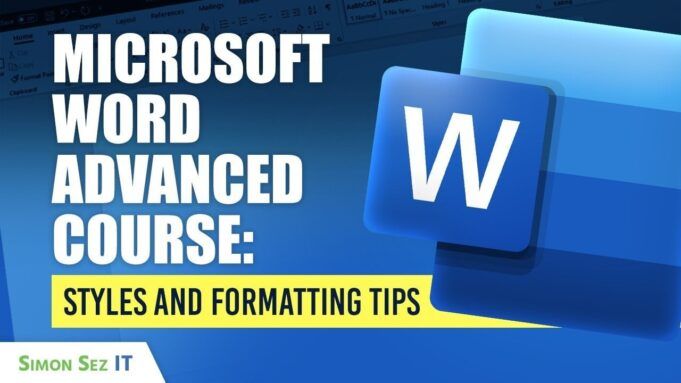Ti è mai capitato di aprire un documento e di sentirti sopraffatto da caratteri incoerenti, spaziatura irregolare o formattazione disorganizzata? È una frustrazione comune, ma cosa succederebbe se potessi trasformare i tuoi documenti Microsoft Word in capolavori raffinati e professionali con pochi clic? Il suo segreto sta nel padroneggiare quest’arte Stili e formattazione avanzataQuesti strumenti non sono solo per l’estetica, sono la spina dorsale di documenti efficienti, accessibili e visivamente coesi. Che tu stia redigendo una proposta commerciale, un documento di ricerca o un manuale utente, capire come utilizzare le potenti funzionalità di formattazione di Word può farti risparmiare ore di modifiche manuali elevando il tuo lavoro a uno standard professionale.
In questo corso completo di Simon Says IT imparerai come sfruttare tutto il potenziale di Microsoft Word Stili, temi e tecniche di formattazione avanzateDalla creazione di strutture di titoli coerenti alla personalizzazione del design per adattarlo al tuo marchio, queste strategie non solo semplificheranno il tuo flusso di lavoro, ma garantiranno anche che i tuoi documenti siano accessibili e di facile lettura. Scoprirai anche strumenti come riquadri di navigazione, sommari automatizzati e collegamenti interni che semplificano la gestione anche dei documenti più complessi. Alla fine, vedrai Microsoft Word non solo come un elaboratore di testi, ma come un potente strumento di progettazione in grado di trasformare le tue idee in risultati raffinati e professionali.
Importanza degli stili in Microsoft Word
TL;DR Fatti principali:
- Gli stili in Microsoft Word garantiscono coerenza, leggibilità e accessibilità applicando la formattazione predefinita a testo, intestazioni ed elenchi, consentendo funzionalità come riquadri di navigazione e sommari automatizzati.
- La personalizzazione e l’applicazione degli stili consentono modifiche globali, risparmiando tempo e garantendo una progettazione coerente, consentendo al tempo stesso una formattazione su misura per esigenze specifiche o requisiti di branding.
- I temi nella scheda Progettazione forniscono combinazioni di colori, caratteri ed effetti coerenti, consentendo la progettazione unificata dei documenti e un facile allineamento con il marchio o l’estetica del progetto.
- Gli stili dei titoli e i riquadri di navigazione migliorano la struttura e l’usabilità dei documenti, consentendo l’organizzazione logica dei contenuti, una navigazione rapida e una modifica efficiente per documenti complessi.
- Tecniche di formattazione avanzate, come la personalizzazione dei punti elenco, la regolazione dell’interlinea e la creazione di collegamenti interni, migliorano sia l’attrattiva visiva che la funzionalità dei documenti, garantendo un’esperienza professionale e intuitiva.
Gli stili in Microsoft Word sono opzioni di formattazione predefinite che si applicano a testo, paragrafi, intestazioni ed elenchi. Fungono da base per la progettazione professionale di documenti, garantendo uniformità e riducendo la necessità di formattazione manuale ripetitiva.
Ad esempio, applicando lo stile “Intestazione 1” alle sezioni principali si crea una struttura coerente in tutto il documento. Abilita inoltre funzionalità come riquadri di navigazione e sommari automatizzati, che aumentano l’usabilità e l’efficienza. Inoltre, gli stili migliorano l’accessibilità fornendo un formato strutturato che gli screen reader possono interpretare in modo efficace, rendendo il documento più inclusivo per tutti gli utenti.
Applicazione e personalizzazione degli stili per coerenza
Gli stili possono essere applicati a una varietà di elementi, come intestazioni, paragrafi, elenchi puntati e sommari. Il loro vero potere risiede nella loro capacità di creare un cambiamento globale. Ad esempio, la modifica del carattere o del colore di uno stile aggiorna automaticamente tutto il testo che utilizza quello stile nel documento.
Questo approccio non solo fa risparmiare tempo ma garantisce anche un design armonioso. La personalizzazione degli stili ti consente di adattare il tuo documento a esigenze specifiche. Per esempio:
- Regola i caratteri, i colori e la spaziatura per allinearli al marchio della tua organizzazione.
- Crea nuovi stili per esigenze specifiche dei documenti, come intestazioni specifiche o testo enfatizzato.
- Salva stili personalizzati per riutilizzarli in progetti futuri, garantendo la coerenza tra documenti ricorrenti come report o proposte.
Utilizzando queste funzionalità, puoi mantenere un aspetto professionale riducendo al tempo stesso il rischio di incoerenze di formattazione.
Corso sugli stili e la formattazione di Microsoft Word
Sblocca più possibilità nell’applicazione Microsoft Word leggendo gli articoli precedenti che abbiamo scritto.
Utilizzo di temi per un design armonioso
La scheda Progettazione in Microsoft Word offre temi che applicano combinazioni di colori, caratteri ed effetti coerenti al tuo documento. I temi ti consentono di implementare modifiche globali al design con il minimo sforzo, garantendo un aspetto unificato.
Ad esempio, la selezione di un nuovo tema aggiorna immediatamente lo stile visivo del documento senza modificarne il contenuto. Questa funzionalità è particolarmente utile negli ambienti collaborativi, dove è essenziale mantenere uno standard di progettazione coerente. I temi semplificano inoltre il processo di allineamento del documento alle linee guida del brand o all’estetica specifica del progetto.
Organizzazione dei contenuti con struttura e navigazione
Un documento ben strutturato aumenta la leggibilità e l’usabilità. L’applicazione degli stili di intestazione crea una chiara gerarchia visiva, che guida i lettori in modo logico attraverso i tuoi contenuti. Ad esempio, l’utilizzo della “Titolo 1” per le sezioni principali e della “Titolo 2” per le sottosezioni stabilisce una chiara distinzione tra i diversi livelli di informazione.
Il riquadro di spostamento è uno strumento prezioso per la gestione di documenti complessi. Ciò ti consente di:
- Passa da una sezione all’altra più velocemente durante la modifica o la revisione.
- Riorganizzare il contenuto trascinando e rilasciando i titoli all’interno del riquadro.
- Assicurati che tutte le sezioni siano strutturate correttamente per facilitare la navigazione.
Questa funzionalità è particolarmente utile per documenti lunghi, come manuali o documenti di ricerca, in cui è importante una navigazione efficiente.
Creazione e mantenimento di sommari
Una delle applicazioni più pratiche degli stili è la capacità di generare e aggiornare automaticamente i sommari. Applicando gli stili di titolo al documento, puoi creare un sommario dinamico che riflette la struttura del documento.
Per aggiornare la tabella, fai semplicemente clic su “Aggiorna tabella” nella scheda Riferimenti e Word regolerà le intestazioni e i numeri di pagina secondo necessità. Questa funzionalità è particolarmente utile per i documenti sottoposti a revisioni frequenti, garantendo che il sommario rimanga accurato senza modifiche manuali.
Tecniche di formattazione avanzate per i risultati aziendali
Microsoft Word offre opzioni di formattazione avanzate per perfezionare ulteriormente il tuo documento. Queste tecniche ti consentono di migliorare sia l’attrattiva visiva che la funzionalità del tuo lavoro. Gli esempi includono:
- Personalizzazione dei punti elenco e degli elenchi numerati per allinearli alle tue preferenze di progettazione.
- Utilizzo dello strumento righello per un allineamento preciso del testo e di altri elementi.
- Regolazione dell’interlinea per migliorare la leggibilità, soprattutto in contenuti densi o tecnici.
- Applicazione di bordi e ombreggiature per evidenziare sezioni o tabelle specifiche.
Ad esempio, l’allineamento dei punti elenco con un righello garantisce un aspetto pulito e professionale, mentre la regolazione dell’interlinea può rendere più accessibile il testo denso. Queste piccole modifiche apportano un contributo significativo alla qualità complessiva del documento.
Migliorare la navigazione con collegamenti interni
I collegamenti interni migliorano la navigazione all’interno del documento, soprattutto nei formati digitali. Creando collegamenti ipertestuali, consenti ai lettori di spostarsi senza problemi tra le sezioni, migliorando la loro esperienza.
Per creare collegamenti interni:
- Evidenzia il testo che desideri collegare.
- Seleziona “Inserisci collegamento ipertestuale” dalla scheda Inserisci.
- Seleziona il titolo o il segnalibro pertinente nel documento.
Questa funzionalità è particolarmente utile nei documenti con un sommario, poiché consente agli utenti di accedere a sezioni specifiche con un solo clic. Aggiunge anche un livello di interattività, rendendo il tuo documento più user-friendly.
Migliori pratiche per una progettazione efficiente dei documenti
Per creare documenti professionali, funzionali e accessibili, prendi in considerazione le seguenti best practice:
- Utilizza gli stili per mantenere la coerenza e semplificare la formattazione.
- Evita la formattazione manuale per ridurre gli errori e garantire la coerenza.
- Imposta stili predefiniti per documenti ricorrenti per risparmiare tempo e fatica.
- Utilizza i temi per modifiche progettuali coerenti e globali.
- Organizza i contenuti con una chiara gerarchia visiva per migliorare la leggibilità.
- Includi collegamenti interni per la navigazione avanzata nei formati digitali.
Adottando queste strategie, puoi garantire che i tuoi documenti siano visivamente accattivanti, accessibili e facili da navigare, indipendentemente dalla loro complessità o scopo.
Affinare le tue competenze in Microsoft Word
Padroneggiare gli stili e la formattazione in Microsoft Word è un’abilità essenziale per coloro che lavorano regolarmente con i documenti. Utilizzando questi strumenti avanzati, puoi semplificare il flusso di lavoro, aumentare la leggibilità dei tuoi contenuti e garantire l’accessibilità a tutti gli utenti. Che tu stia creando un semplice report o un manuale dettagliato, queste tecniche ti aiuteranno a ottenere in modo efficiente risultati raffinati e professionali.
Credito mediatico: lo dice Simone
Archiviato in: Guide
Ultime offerte di gadget Geeky
Divulgazione: Alcuni dei nostri articoli contengono link di affiliazione. Se acquisti qualcosa tramite uno di questi link, Geeky Gadgets potrebbe guadagnare una commissione di affiliazione. Scopri la nostra politica di divulgazione.